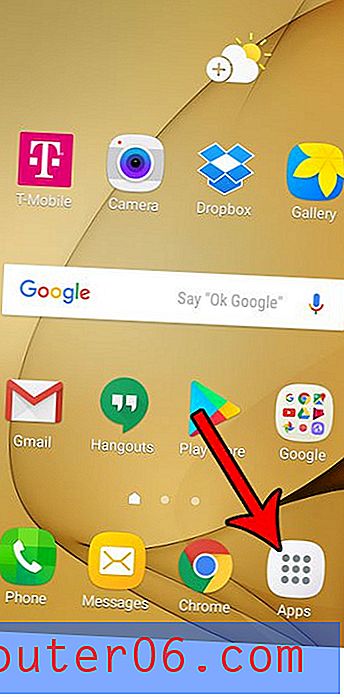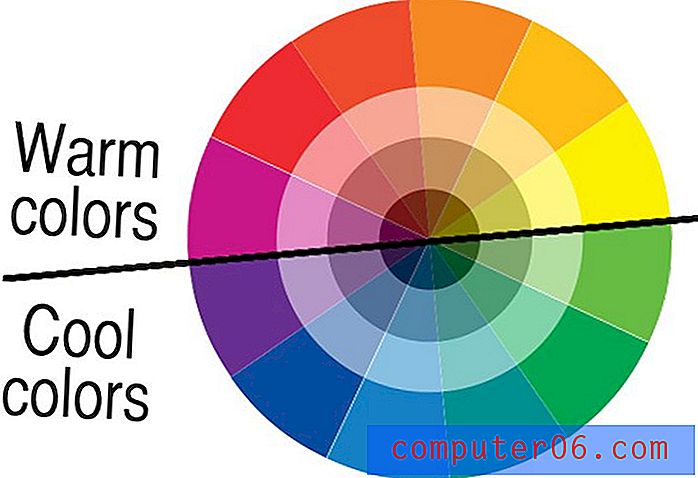Come ottenere il codice di incorporamento per un file di diapositive di Google
Google Slides è un software di presentazione versatile che semplifica la creazione di presentazioni professionali. Paragonabile a Microsoft Powerpoint, questa applicazione ti consente di creare e archiviare file di presentazione su Google Drive, sui quali puoi persino collaborare con altri utenti di Google.
Una volta terminata la creazione di una presentazione, potresti trovarti in una posizione in cui desideri inserirla nel tuo sito Web o blog. Fortunatamente Google Slides può generare un codice di incorporamento da una delle tue presentazioni che puoi quindi inserire in una pagina del tuo sito.
Come pubblicare un file di diapositive di Google e ottenere il codice per incorporarlo in una pagina Web
I passaggi di questo articolo sono stati eseguiti nella versione desktop del browser Web Google Chrome. Si noti che, nell'ambito di questo processo, sarà necessario pubblicare il file sul Web.
Passaggio 1: accedi a Google Drive all'indirizzo https://drive.google.com e apri la presentazione che desideri incorporare.
Passaggio 2: fare clic sulla scheda File nella parte superiore sinistra della finestra.

Passaggio 3: selezionare l'opzione Pubblica sul Web .
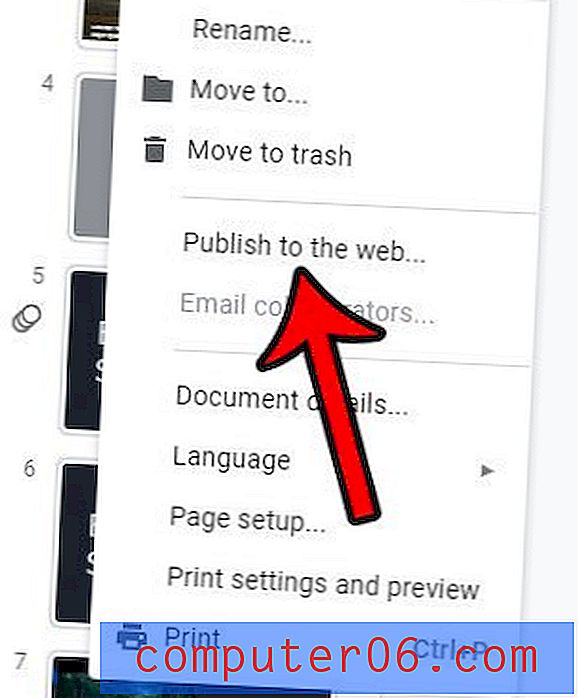
Passaggio 4: selezionare la scheda Incorpora al centro della finestra.
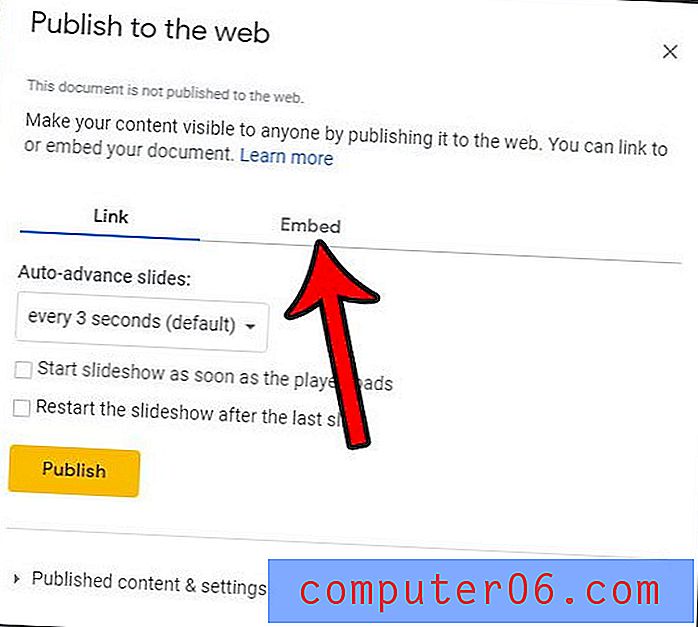
Passaggio 5: regolare le impostazioni in questo menu in base alle esigenze, quindi fare clic sul pulsante Pubblica .
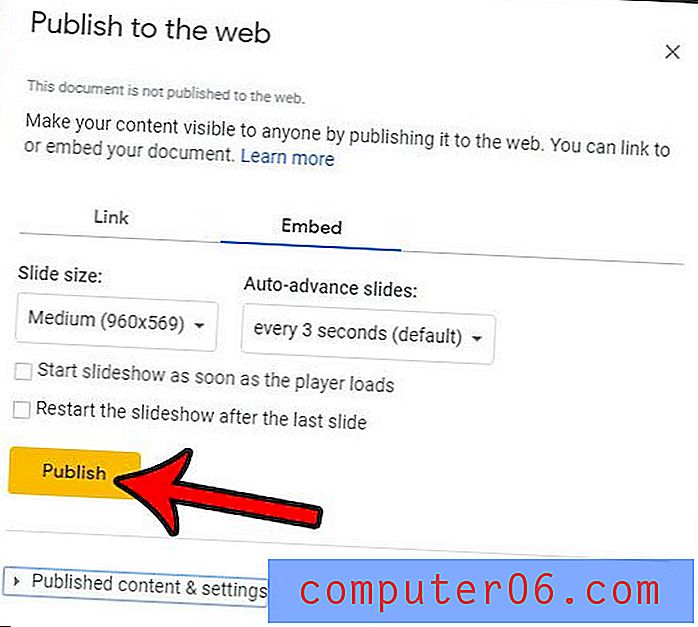
Passaggio 6: fare clic sul pulsante OK per confermare che si desidera pubblicare la presentazione.
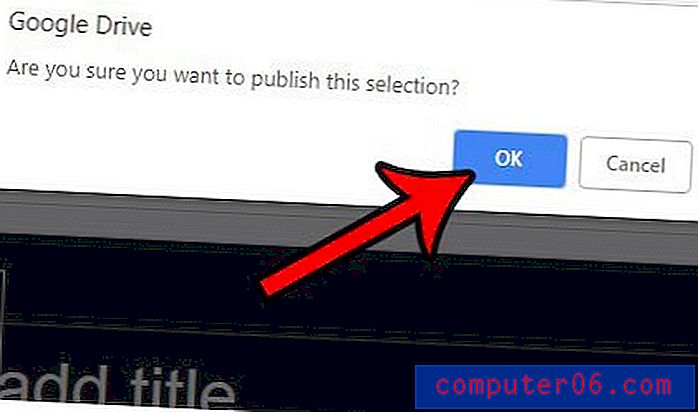
Passaggio 7: copia il codice da incorporare, quindi incollalo nella tua pagina Web.
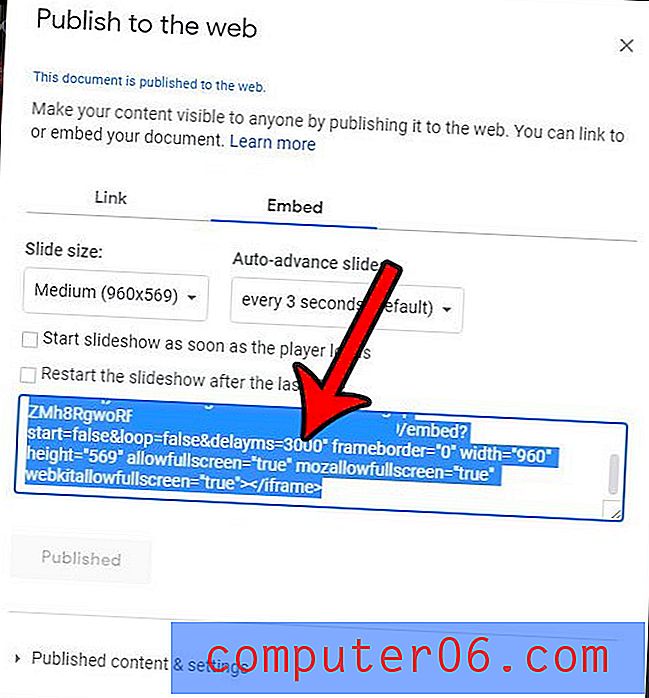
Nota che se stai copiando questo codice di incorporamento in un sito WordPress, dovrai cambiare il tuo editor in modo da modificarlo come HTML. Il codice di incorporamento che genera il metodo sopra è il codice HTML, quindi deve essere aggiunto come tale.
Desideri salvare il tuo file in un formato che può essere visualizzato dagli utenti di Powerpoint? Scopri come scaricare le Presentazioni Google per Powerpoint e creare un file Powerpoint dalla presentazione.